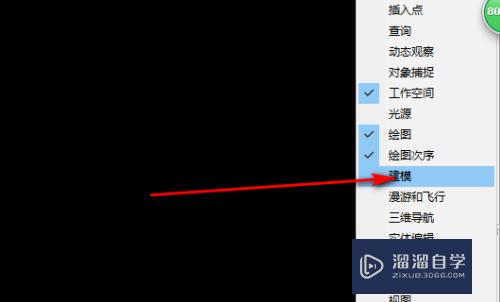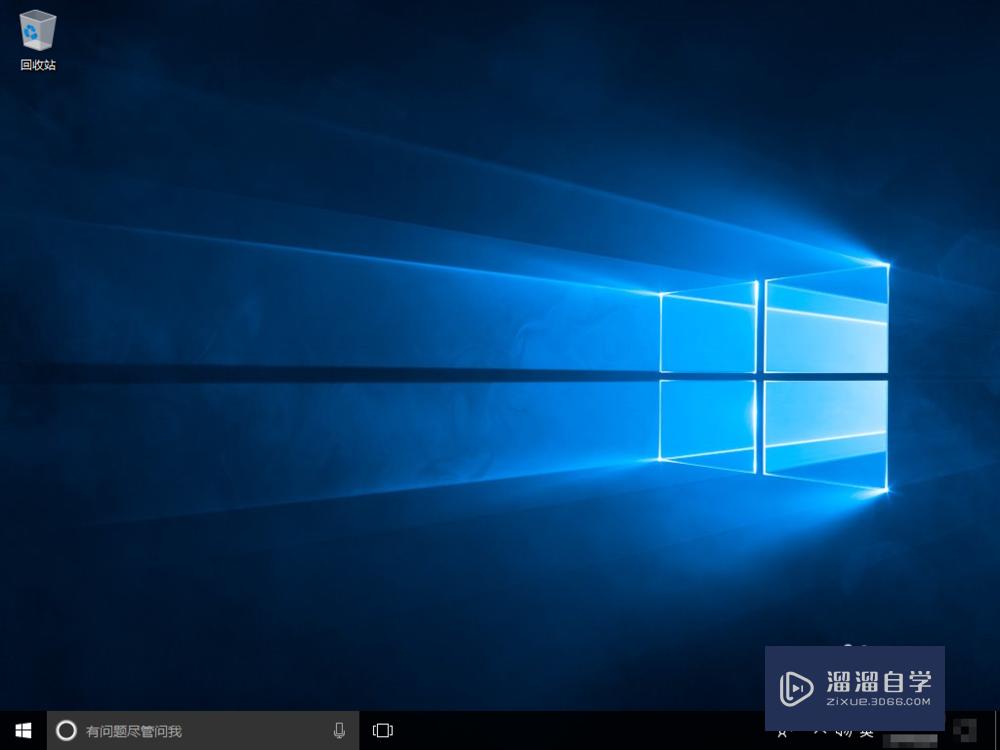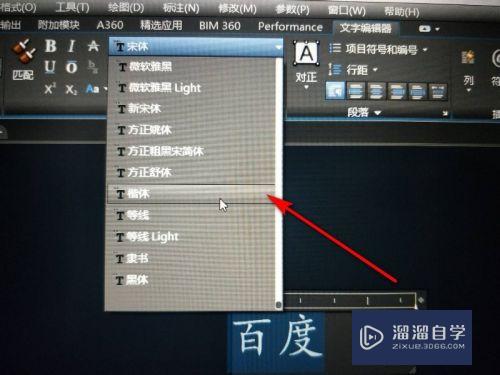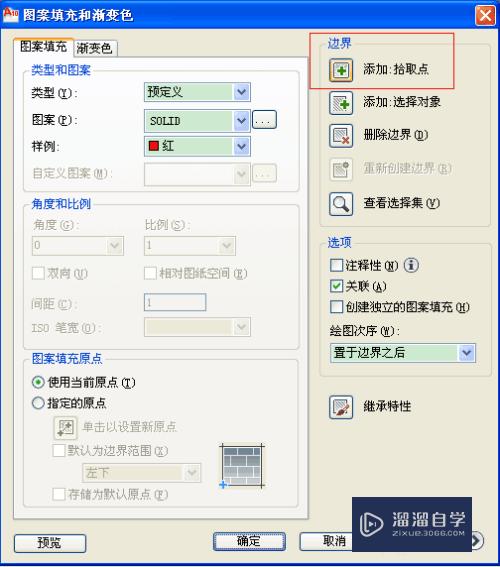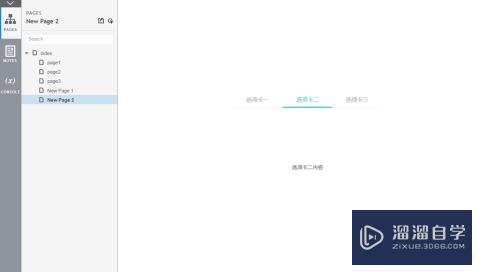剪映视频怎么做画中画(剪映视频怎么做画中画效果)优质
有时我们会想给自己的视频加视频或图片。这种情况可以用画中画实现。剪映可以很方便做到。那么剪映视频怎么做画中画呢?熟悉了剪映就很简单。小渲这就来告诉大家使用方法。
工具/软件
硬件型号:华硕无畏15
系统版本:Windows7
所需软件:剪映
方法/步骤
第1步
打开剪映。点击“开始创作”。
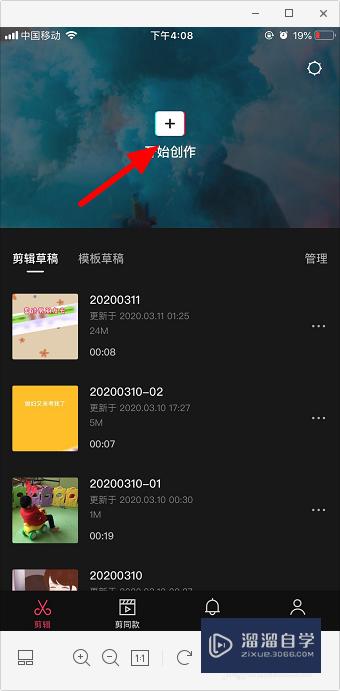
第2步
从相册选择一个视频。

第3步
点击下方“画中画”。
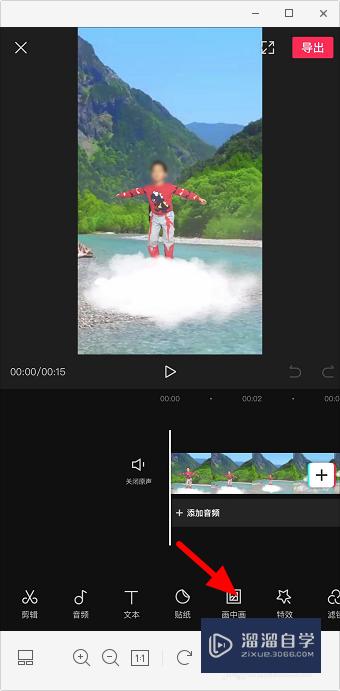
第4步
点击“新建画中画”。
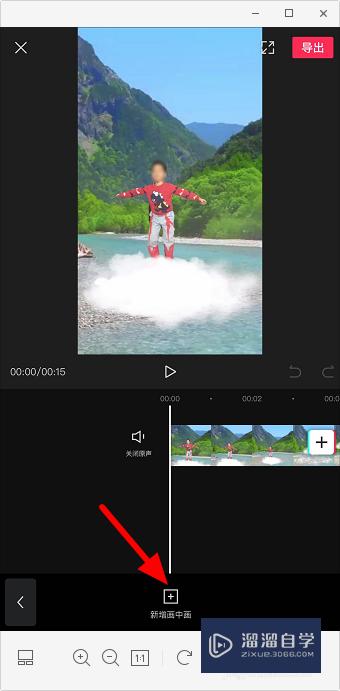
第5步
从相册选择一个视频或图片都行。点击下方“添加到项目”。
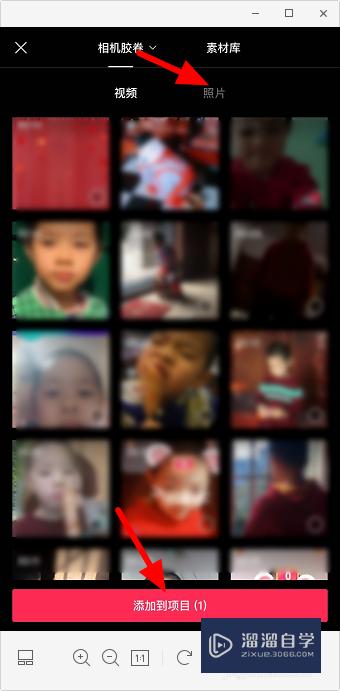
第6步
双指缩放。单指移动视频或图片。如果画中画选择的是视频。点击第一个视频轨道。点击“关闭原声”可关闭声音。选择第二个视频轨道。点击“音量”。
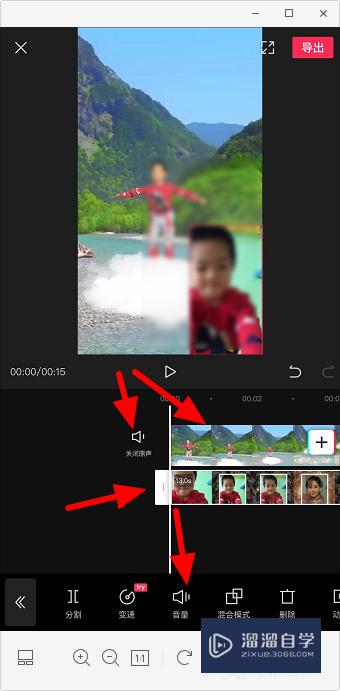
第7步
左滑把音量调到0。点击“对勾”。可关闭第二个视频即画中画视频声音。
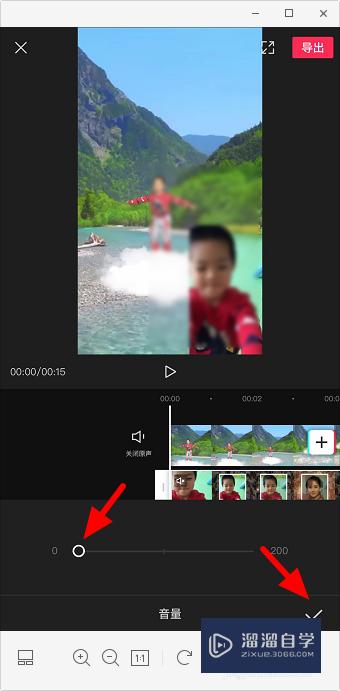
第8步
完成后点击右上方“导出”即可。

总结
打开剪映。点击“开始创作”。导入视频。
点击“画中画-新建画中画”。添加视频或图片。
缩放。移动画中画。关闭一个视频声音后导出即可。
以上关于“剪映视频怎么做画中画(剪映视频怎么做画中画效果)”的内容小渲今天就介绍到这里。希望这篇文章能够帮助到小伙伴们解决问题。如果觉得教程不详细的话。可以在本站搜索相关的教程学习哦!
更多精选教程文章推荐
以上是由资深渲染大师 小渲 整理编辑的,如果觉得对你有帮助,可以收藏或分享给身边的人
本文标题:剪映视频怎么做画中画(剪映视频怎么做画中画效果)
本文地址:http://www.hszkedu.com/60548.html ,转载请注明来源:云渲染教程网
友情提示:本站内容均为网友发布,并不代表本站立场,如果本站的信息无意侵犯了您的版权,请联系我们及时处理,分享目的仅供大家学习与参考,不代表云渲染农场的立场!
本文地址:http://www.hszkedu.com/60548.html ,转载请注明来源:云渲染教程网
友情提示:本站内容均为网友发布,并不代表本站立场,如果本站的信息无意侵犯了您的版权,请联系我们及时处理,分享目的仅供大家学习与参考,不代表云渲染农场的立场!